Бесплатные 3D Модели
Моделирование пулемёта. Часть 5
Часть 5. Создание карты отражения в PhotoShop
Задача карты отражения добавить реалистичные отражения света на вашу модель.
В карте отражения применяются только чёрные, серые или белые цвета. Белые области полностью отражают свет, серые не много и чёрные не отражают свет совсем.
Для 50 Cal мы будем использовать карту отражения там, где будет сколотая краска, чтобы передать эффект сияющего металла.

Файлы для скачивания:
Подготовка карты в 3ds Max
В 3ds Max, вы можете настроить карту отражения при помощи нод, если в вашей версии 3ds Max имеется Slate Material Editor
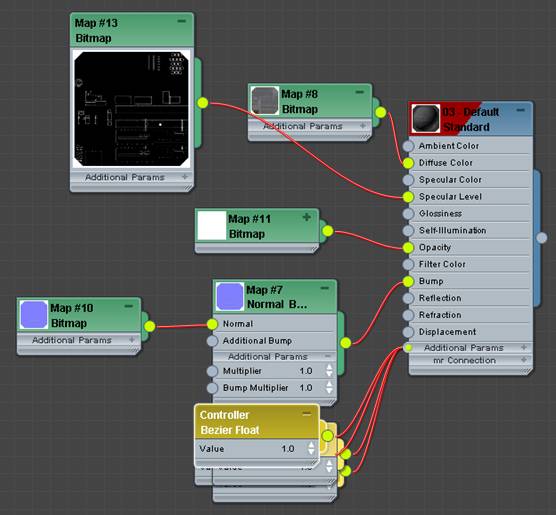
Или же вы можете использовать стандартный редактор материалов.
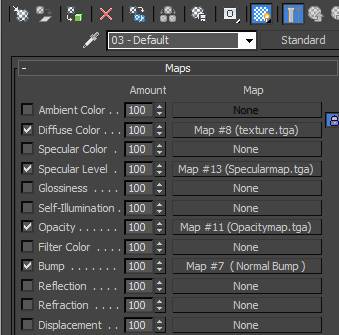
Подготовка карты отражения в Photoshop
Откройте в Photoshop ваш проект 50Cal. Объедините видимые три слоя внизу.
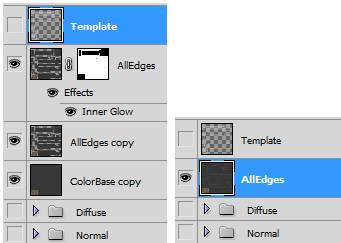
Добавьте новый слой под названием Specular. Заполните его чёрным.
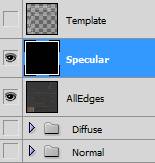
Вернитесь в слой AllEdges.
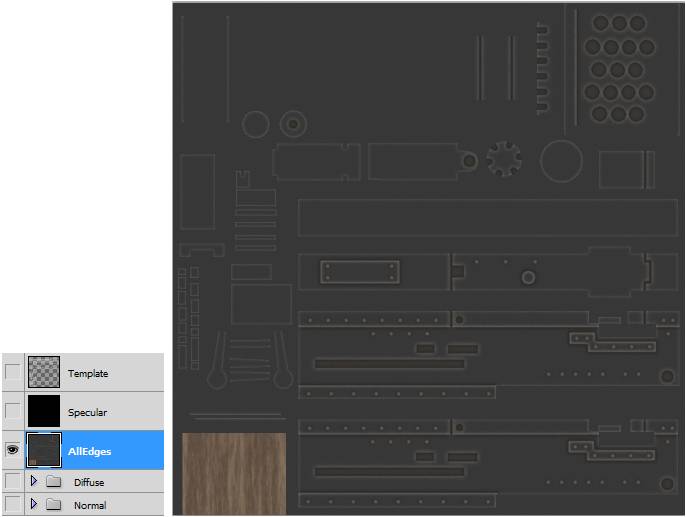
Перейдите в меню Select/Color Range.
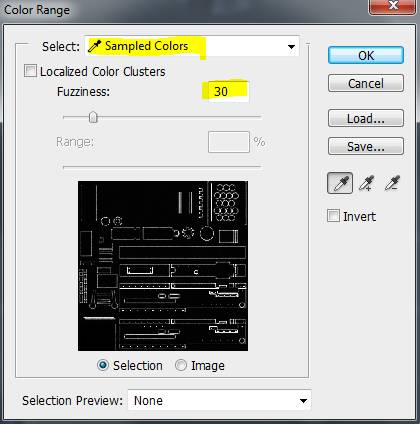
Кликните где-нибудь на ярком участке, например в центре заклёпки.
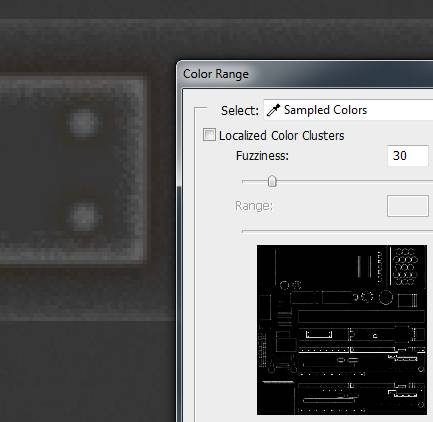
Сейчас выделены лишь самые яркие и светло-серые участки.
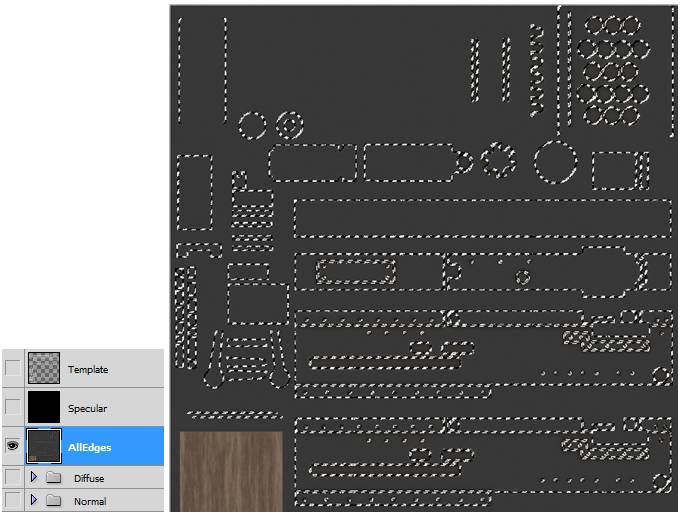
Перейдите в слой Specular,не снимая выделения.
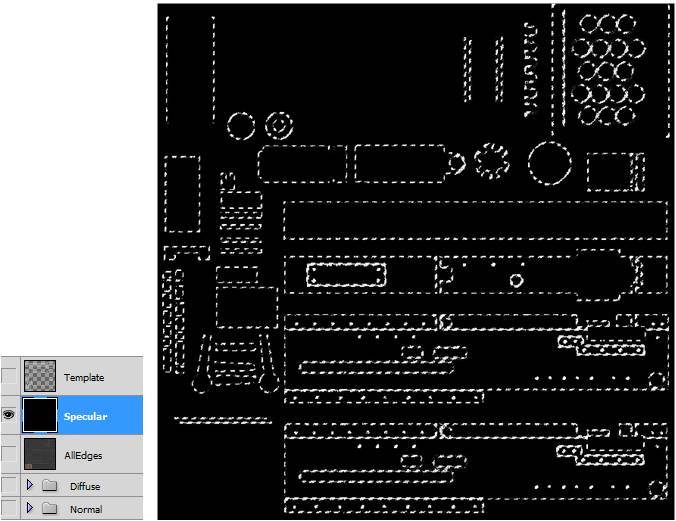
В меню перейдите в Edit/Fill. Залейте выделения белым.
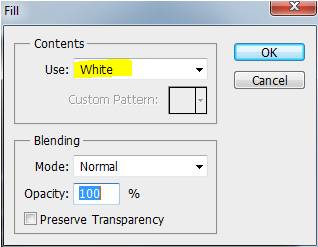
Это наша карта отражения, но многие внутренние границы выглядят всё ещё не достаточно реалистично на модели с картой отражения.
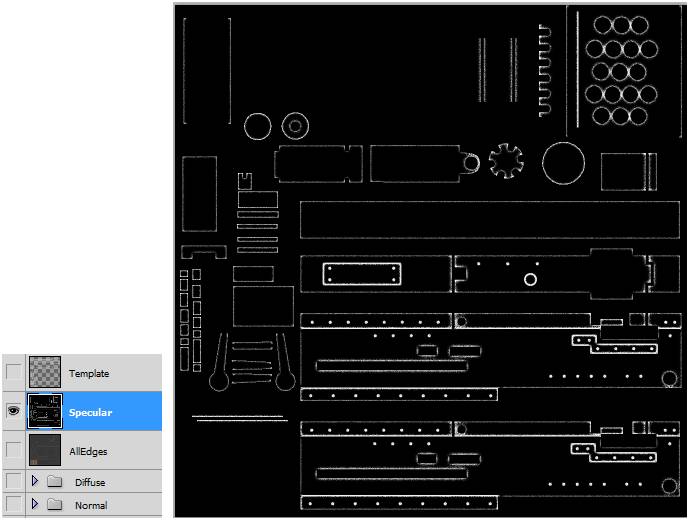
Нам нужно, чтобы все внешние границы отражали свет. Это будет передавать эффект стёртой краски, с металлическим блеском. Взгляните на картинку в конце этого урока.
Поэтому нам нужно немного отредактировать чёрной ручкой карту, стерев все внутренние границы.
Вы можете сделать это, переключаясь между 3ds Max и Photoshop.
Помните, что вы можете сохранять файл каждый раз после редактирования в формат Specular.TGA, но не сохраняйте его в .PSD до тех пор, пока не придёте к окончательному результату.
Красными кругами показано, где нужно сделать основные правки.
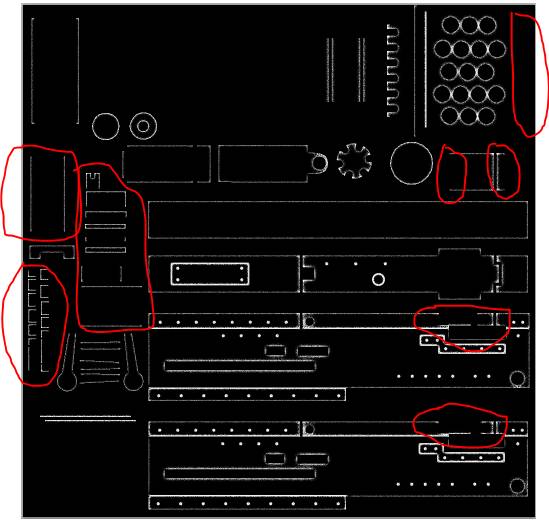
Это будет нашей окончательной картой отражений.

Примените карту отражения к 50 Cal
Помните, в карте отражения все белые области означают полное отражение света, серые — частичное и чёрные — не отражают ничего, что видно на картинке внизу.
Сохраните свой проект в формате .PSD. Отключите слой Template. Объедините оставшиеся слои. Сохраните как Specular.TGA.
Перейдите в 3ds Max и протестируйте на модели.
Покрутите модель. Настройте уровень отражения, чтобы модель выглядела правильно.




Мы добавим карту непрозрачности, для добавления прозрачных отверстий в первом сегменте ствола нашего 50 Cal Gun.
Урок взят и переведён с сайта: tutorialboneyard.com












